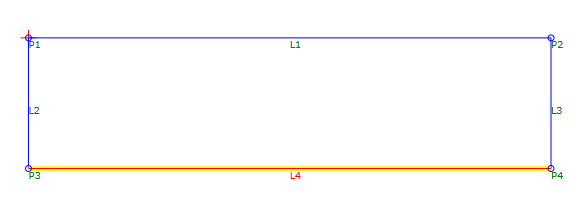Lien
Lien
Utilisez des liens pour connecter deux points séquentiels ou non séquentiels à l'aide d'une ligne droite.
Propriétés
Spécifiez les paramètres suivants dans le groupe de fonctions Properties.
| Lien | |
| Link Number | Spécifie le numéro du lien. Vous pouvez modifier le numéro du lien généré automatiquement. |
| Link Codes | Spécifie les codes affectés au lien. |
|
ApplyAOR |
Indique si le dévers ou le dévers de rail est appliqué au lien. Remarque : La case à cocher ApplyAOR a une incidence sur l'affichage de l'élément de profil type dans Subassembly Composer et le comportement de l'élément de profil type lorsqu'il est utilisé dans Autodesk Subassembly Composer. Vous pouvez utiliser l'onglet Superelevation ou Cant pour définir les valeurs d'aperçu de l'effet du dévers ou du dévers de rail pour l'élément de profil type dans le groupe de fonctions Preview. Vous pouvez utiliser l'onglet Input/Output Parameters pour ajouter des paramètres importés dans Autodesk Subassembly Composer lors de l'importation de l'élément de profil type.
|
| Position | |
| Start Point | Spécifie le point de départ du lien. |
| End Point | Spécifie le point d'arrivée du lien. |
| Divers | |
| Comment | Indique des remarques concernant le lien. Des commentaires peuvent être affichés dans le groupe de fonctions Preview. |
Exemples
Pour consulter un exemple d'utilisation de cet élément de géométrie, ouvrez le fichier d'exemple PKT suivant :
Link Example.pkt
Dans cet exemple, L1, L2 et L3 sont automatiquement tracés entre des points.  L4 est tracé manuellement entre P3 et P4.
L4 est tracé manuellement entre P3 et P4.
Remarque : Dans cet exemple, dans la mesure où les liens créent une zone fermée, une forme peut être créée.